- Автор Jason Gerald [email protected].
- Public 2023-12-16 11:22.
- Соңғы өзгертілген 2025-01-23 12:25.
Windows қате туралы хабарларды теңшегіңіз келе ме? Сіз қосымшаны әзірлеушісіз бе, әлде әріптесіңізді мазақ еткіңіз келе ме, қате туралы хабарламаларды қалай жасау керектігін білу-маңызды дағды. Windows жүйесінде қате туралы хабарды қалай жасау керектігін білу үшін осы нұсқаулықты орындаңыз.
Қадам
2 -ші әдіс 1: Бір қателік диалогы
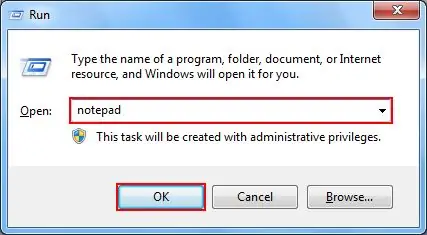
Қадам 1. Блокнот бағдарламасын ашыңыз
- Win+R пернелерін бір уақытта басыңыз.
- Іске қосу тілқатысу терезесінде блокнот теріңіз.
- Enter пернесін басыңыз немесе OK түймесін басыңыз.
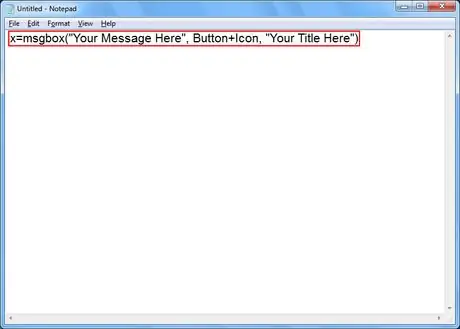
Қадам 2. Келесі кодты Блокнотқа көшіріп, қойыңыз:
x = msgbox («Сіздің хабарламаңыз осында», түйме+белгішесі, «Сіздің атыңыз осында»)
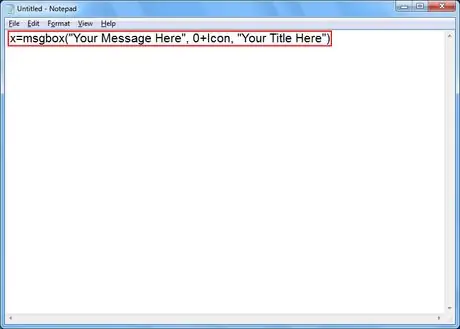
Қадам 3. Қате туралы хабар түймесін теңшеңіз
Блокнотқа енгізілген кодтағы кілттерді келесі сандардың біріне ауыстырыңыз:
- 0 - Жарайды
- 1 - Жарайды және Болдырмау
- 2 - үзу, қайталау және елемеу
- 3 - Иә, Жоқ және Болдырмау
- 4 - Иә және Жоқ
- 5 - Қайталап көріңіз және Болдырмаңыз
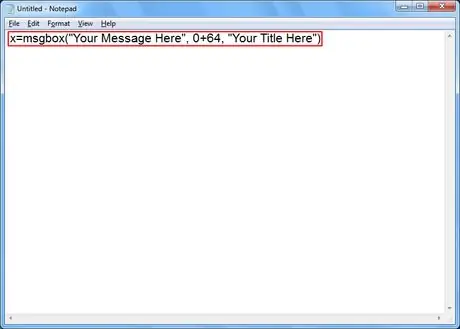
Қадам 4. Қате туралы хабар белгішесін теңшеңіз
Блокнотқа қойған кодтағы белгішені келесі сандардың біріне ауыстырыңыз:
- 0 - белгіше жоқ
- 16 - маңызды белгіше («X» белгісі)
- 32 - Сұрау белгішесі («?» Белгісі)
- 48 - Ескерту белгішесі («!» Белгісі)
- 64 - Ақпарат белгісі («i» белгісі)
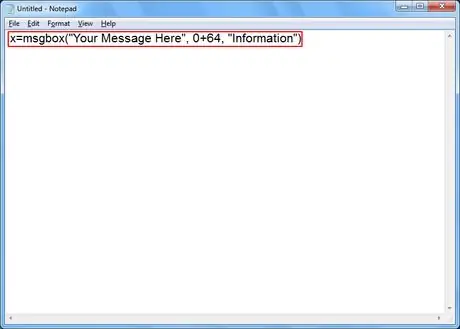
Қадам 5. Қате туралы хабардың атауын реттеңіз
Өз атауыңызды Блокнотқа қойылатын кодта қате туралы хабарлама тақырыбымен ауыстырыңыз.
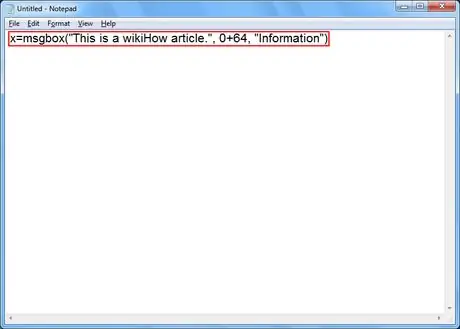
Қадам 6. Қате туралы хабардың негізгі бөлігін теңшеңіз
Хабарламаны мына жерден ауыстырыңыз: Блокнотқа қойылатын кодта қате туралы хабарламаның мәтіні.
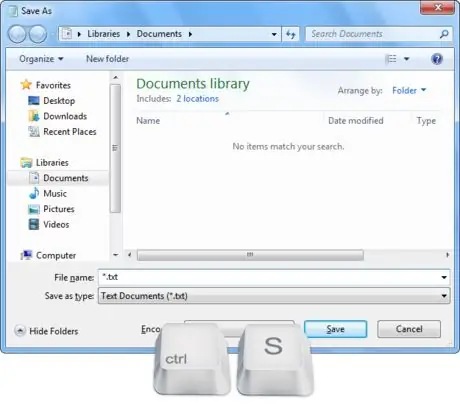
Қадам 7. Басқаша сақтау терезесін ашыңыз
Пернетақтадағы Ctrl+S пернелер тіркесімін басыңыз.
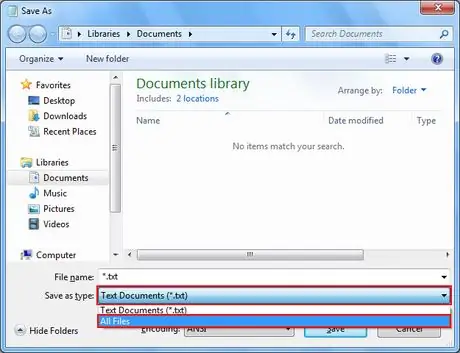
Қадам 8. Түр ретінде сақтау жанындағы тіркесімді кеңейтіп, Барлық файлдарды таңдаңыз
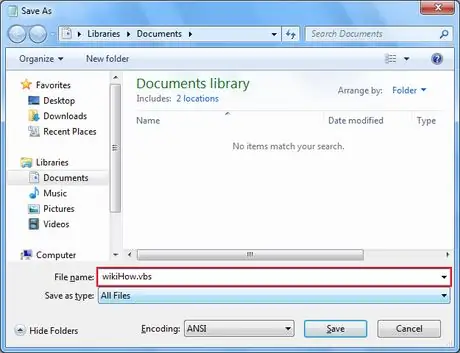
Қадам 9. Файл атауын, содан кейін нүкте мен vbs енгізіңіз
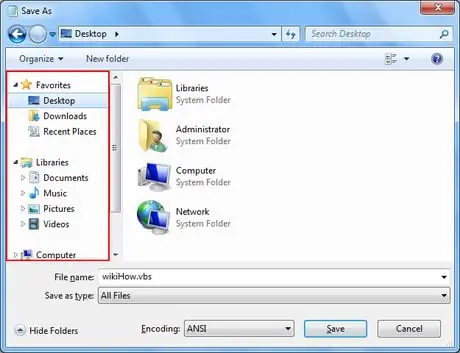
Қадам 10. Файлды сақтау үшін орынды таңдаңыз
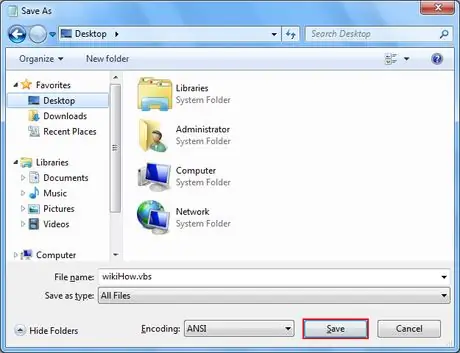
Қадам 11. Файлды сақтаңыз
Сақтау түймешігін басыңыз.
Қадам 12. Қате туралы хабарды көрсету
Жасалған файлды екі рет шертіңіз.
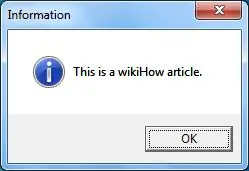
2 -ші әдіс 2: дәйекті қателер диалогы
Кезекті қате туралы хабарларды жасаңыз. Хабарламалар бірінен соң бірі шығады, ал бір хабарды жабу келесі хабарды көрсетеді.
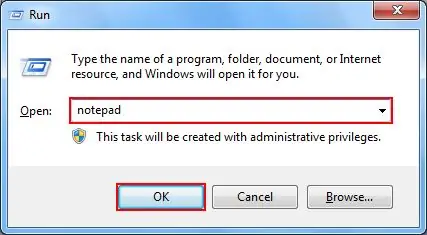
Қадам 1. Блокнот бағдарламасын ашыңыз
- Win+R пернелерін бір уақытта басыңыз.
- Іске қосу тілқатысу терезесінде блокнот теріңіз.
- Enter пернесін басыңыз немесе OK түймесін басыңыз.
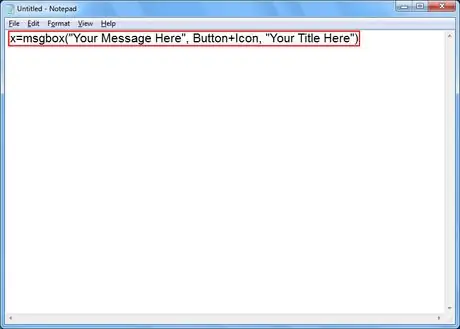
Қадам 2. Келесі кодты Блокнотқа көшіріп, қойыңыз:
x = msgbox («Сіздің хабарламаңыз осында», түйме+белгішесі, «Сіздің атыңыз осында»)
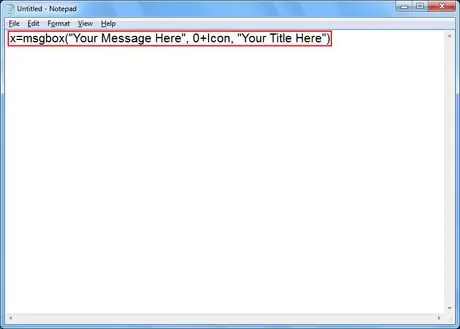
Қадам 3. Қате туралы хабар түймесін теңшеңіз
Блокнотқа енгізілген кодтағы кілттерді келесі сандардың біріне ауыстырыңыз:
- 0 - Жарайды
- 1 - Жарайды және Болдырмау
- 2 - үзу, қайталау және елемеу
- 3 - Иә, Жоқ және Болдырмау
- 4 - Иә және Жоқ
- 5 - Қайталап көріңіз және Болдырмаңыз
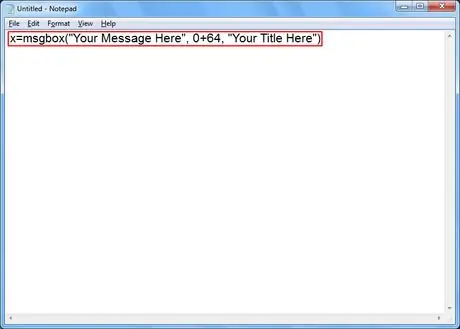
Қадам 4. Қате туралы хабар белгішесін теңшеңіз
Блокнотқа қойған кодтағы белгішені келесі сандардың біріне ауыстырыңыз:
- 0 - белгіше жоқ
- 16 - маңызды белгіше («X» белгісі)
- 32 - Сұрау белгішесі (aka «?» Белгісі)
- 48 - Ескерту белгісі («!» Белгісі)
- 64 - Ақпарат белгісі («i» белгісі)

Қадам 5. Қате туралы хабардың атауын реттеңіз
Өз атауыңызды Блокнотқа қойылатын кодта қате туралы хабарлама тақырыбымен ауыстырыңыз.
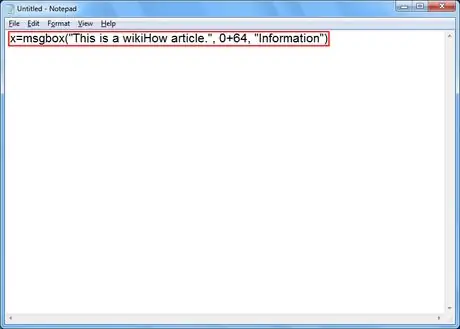
Қадам 6. Қате туралы хабардың негізгі бөлігін теңшеңіз
Хабарламаңызды Блокнотқа қойылатын кодта қате туралы хабарламаның негізгі мәтінімен ауыстырыңыз.
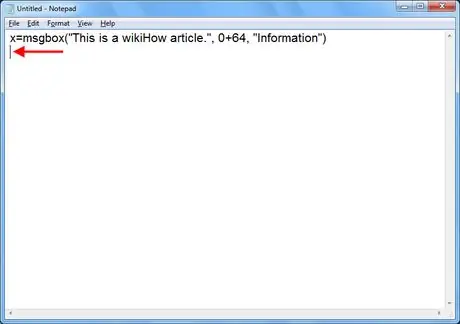
Қадам 7. Келесі жолға өтіңіз
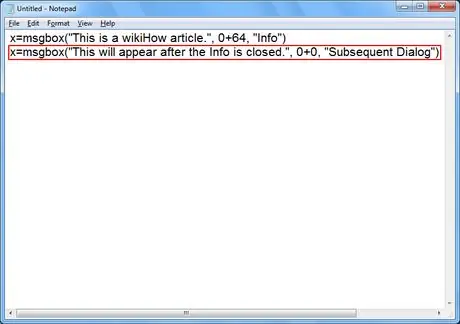
Қадам 8. Басқа қате туралы хабарды жасаңыз (қажет болса)
3 -қадамнан бастап осы қадамды қайталаңыз.
Бұл қате туралы хабар алдыңғы қате туралы хабар жабылғаннан кейін пайда болады
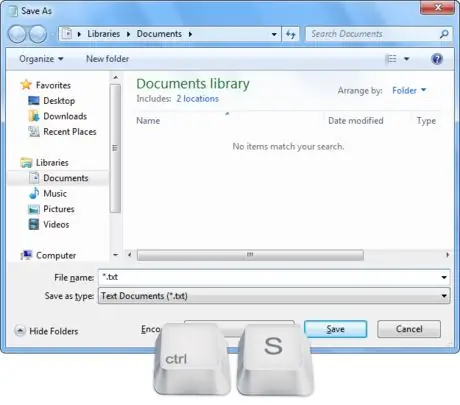
Қадам 9. Басқаша сақтау терезесін ашыңыз
Пернетақтадағы Ctrl+S пернелер тіркесімін басыңыз.
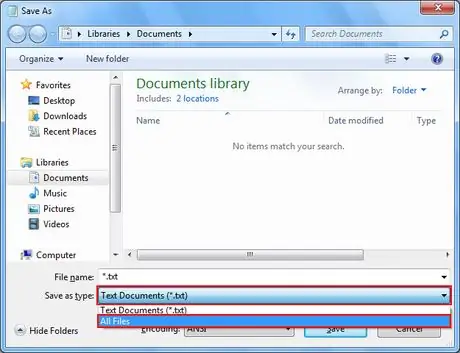
Қадам 10. Түр ретінде сақтау жанындағы тіркесімді кеңейтіп, Барлық файлдарды таңдаңыз
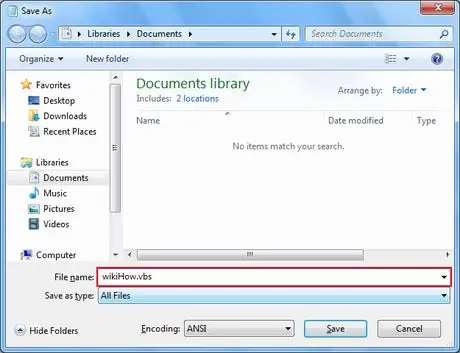
Қадам 11. Файл атауын, содан кейін нүкте мен vbs енгізіңіз
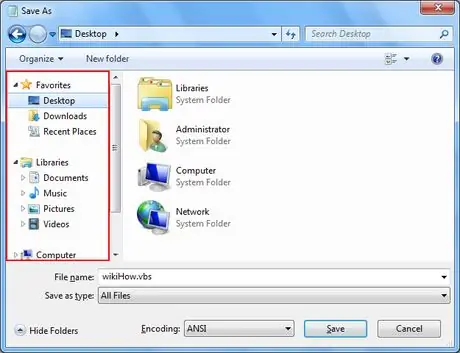
Қадам 12. Файлды сақтау үшін орынды таңдаңыз
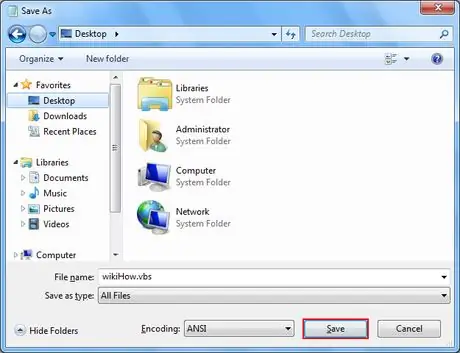
Қадам 13. Файлды сақтаңыз
Сақтау түймешігін басыңыз.
Қадам 14. Қате туралы хабарды көрсету
Жасалған файлды екі рет шертіңіз.






